さらさらっと、思いを伝えたい。
スマートで洒落たお姉さん
以前カフェに行った時、隣で穏やかに珈琲を飲んでいたお姉さんが、お店を出る前にさらさらっとメモ帳に何かメモをして飲んだカップの横において席を立ちました。
気になってちらりと覗いた私の目に入ったのは、「おいしかったです。ごちそうさまでした。またお邪魔します。」という言葉と、小さなイラスト。
なんてスマートに洒落たことが出来る人なんだろう!と感激したのを覚えています。
また、そのイラストがシンプルなのに可愛くて、字も整っていてキレイで。
私も、こんなお姉さんに、大人になりたい!と、それから小さなメモ帳を持ち歩いてはお姉さんを真似てメモを書くようになりました。
ただ、描けるイラストはいつも決まっていて。もっとバリエーションがあればいいのになぁ。と。
文字もイラストもNoteshelf2を使って練習してみよう
文字も、イラストも、ちょっと練習するだけで見違えるほど上手になります。最近、本屋さんでも練習用の書籍をたくさん見かけますよね。
私はイラストやレタリングの経過を見るのが好きで、Youtubeで見ながら自分で練習してみたりもしています。
本を買ったり、Youtubeを見ながらやるのもいいですが、もしiPadを持っているのならノートアプリで文字やイラストの練習をしてみませんか?
ノートアプリならではの使い方で、好きなイラストや文字(レタリング)を描けるようになって、素敵な大人の仲間入りをしちゃいましょう!
お手本を見つける
ますは「こんなふうに描きたいな」と思うお手本を見つけてみましょう。
お手本のイラストを探す
Linustock
ベーシックなものからちょっとクスッとなるようなイラストまで、たくさんの線画イラストを配布していらっしゃるサイトです。
イラストの数がとても多いので、見ているだけでも楽しい。こんなイラストがさらっと描けたら、それだけでスマートな大人の仲間入りが出来そう。
いらすとん
ゆるかわなイラストが載っているサイトです。季節ごとのイラストも結構充実しているので、手帳にささっと描くイラストのお手本にいいかも。
各イラストが色つきと線画と両方載っているので、お手本にしやすいですね。
LINE Illustration Labo
かっこいい線画イラストを配布していらっしゃるサイトです。イラストの数はそんなに多くないのですが、世界の有名観光地の線画イラストがかっこいい。
Linustockやいらすとんと比べると、少し複雑な線画イラストなので、上達してきたら挑戦してみたいなー。
お手本のレタリングを探す
1001 Free Fonts

かっこいい系、かわいい系、シンプル、手書き風など、色々なタイプの文字が探せるフリーフォントサイトです。ここが素敵なのは、試してみたい文字を表示させることが出来ること。※残念ながら日本語には対応してないです。。
練習ノートをつくる
イラストやレタリングの練習はほとんどのノートアプリで出来るのですが、今回はNoteshelf2を使って、文字・イラスト練習帳の作り方を紹介していきたいと思います。
お手本を画像として準備する
まずは、お手本にしたいイラストや文字を「画像」として準備していきます。
イラストの場合は、保存したいイラストを表示させ、イラストを長押ししてiPadに保存します。
フォントの場合は、1001 Free Fontsのページを開き、ページの真ん中より少し上にある「設定」部分に①〜③の順で入力をしていきます。
- 表示させたい文字を入力
- 文字色はグレーに設定する
- 確定(update)を押す
文字が表示されたら、好きなフォントを選び、スクリーンショットで画像を保存します。
練習ノートを準備する
お手本が準備できたら練習ノートを準備します。用紙は無地でも良いのですが、方眼のほうが練習に向いていますよ。できれば目の細かい方眼がベストです。
用紙が設定できたら、お手本の画像をページに挿入します。
いざ練習!
ここまで出来たらあとは練習するだけ。濃い色のペンでイラストの線をなぞっていきます。好みに合わせてイラストの大きさをリサイズして調整してくださいね。
ノートアプリの良いところは、お手本をずらして自分が描いたイラストを確認できるところです。イラストはまた白紙に戻るので、もう一度なぞって練習してもいいですし、お手本を見ながら描く練習をすることだって出来ます。
方眼用紙を使うと、大きさのバランスの目安がわかりやすいので、特にレタリングの練習をする時にとても便利です。
練習にオススメな保護フィルム
イラストや文字の練習をすると、どうしてもiPadのツルツル感に違和感を覚えてしまうんですよね。やっぱりちょっと描きづらい。
そんな時は、カリカリと紙のような感触になる保護フィルムがオススメです。ホントに紙に書いてるみたいで、それだけで上手くなった気分になれますよー。
あとがき
イラストも、文字も、やっぱり練習あるのみです。何度か描いてみると感覚がつかめてくるのでお手本なしでも描けるようになってきますよ。
ちょっとずつバリエーション増やして、スマートなメモを残せる素敵な大人に近づきたいなー。
News Noteshelf2の便利帖を作りました
Noteshelf2の「基本の使い方」から「ちょっとした工夫」や「活用方法」まで記事をまるっとまとめています。お時間ある方はこちらもぜひ。

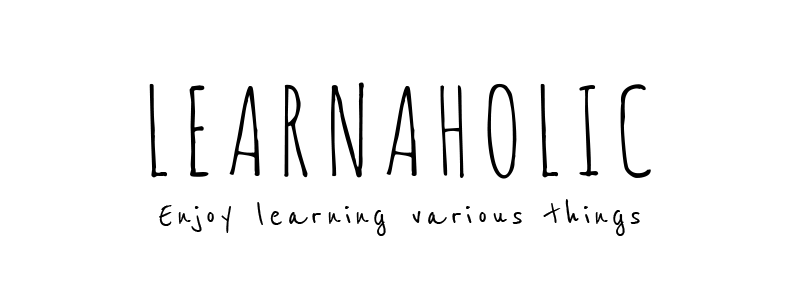


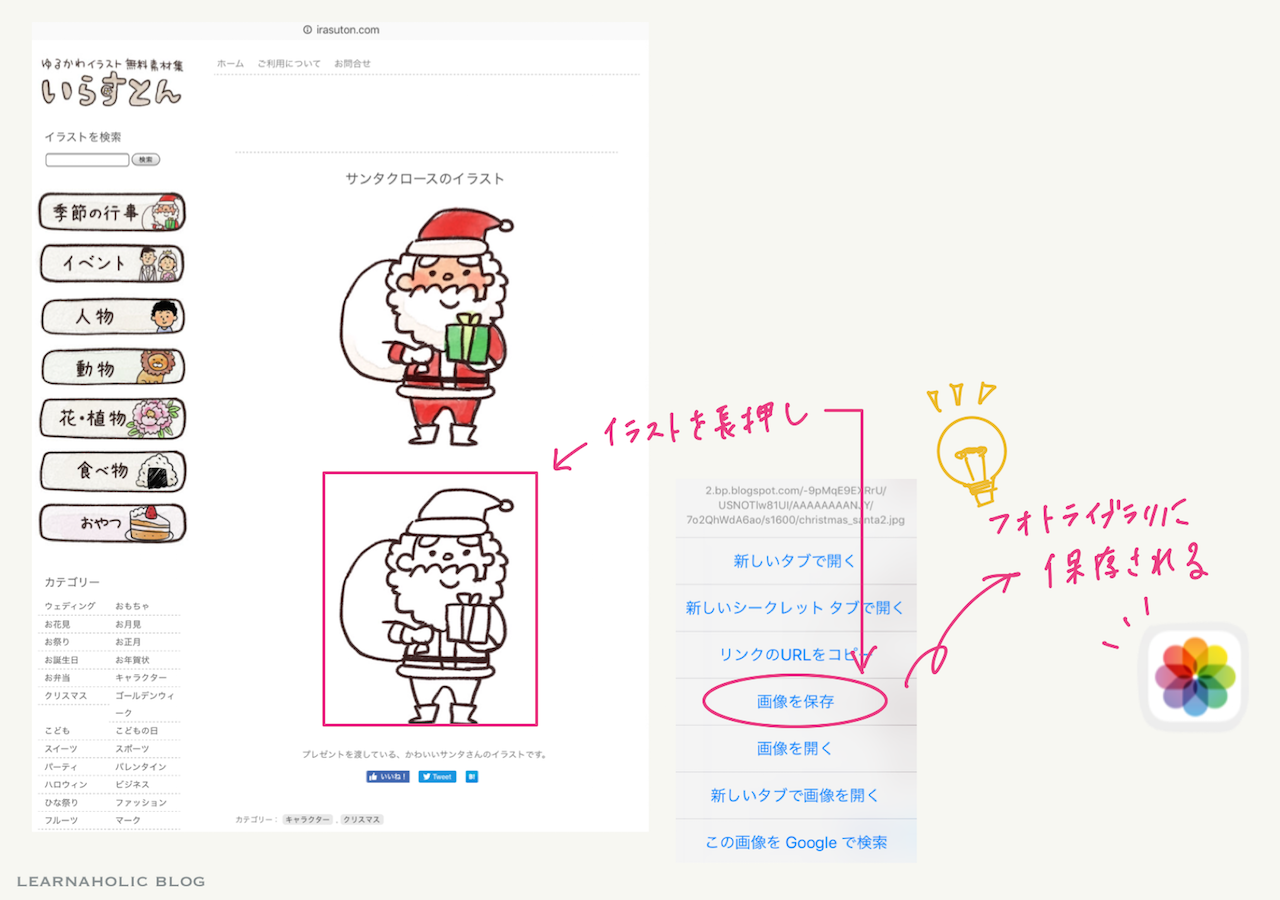
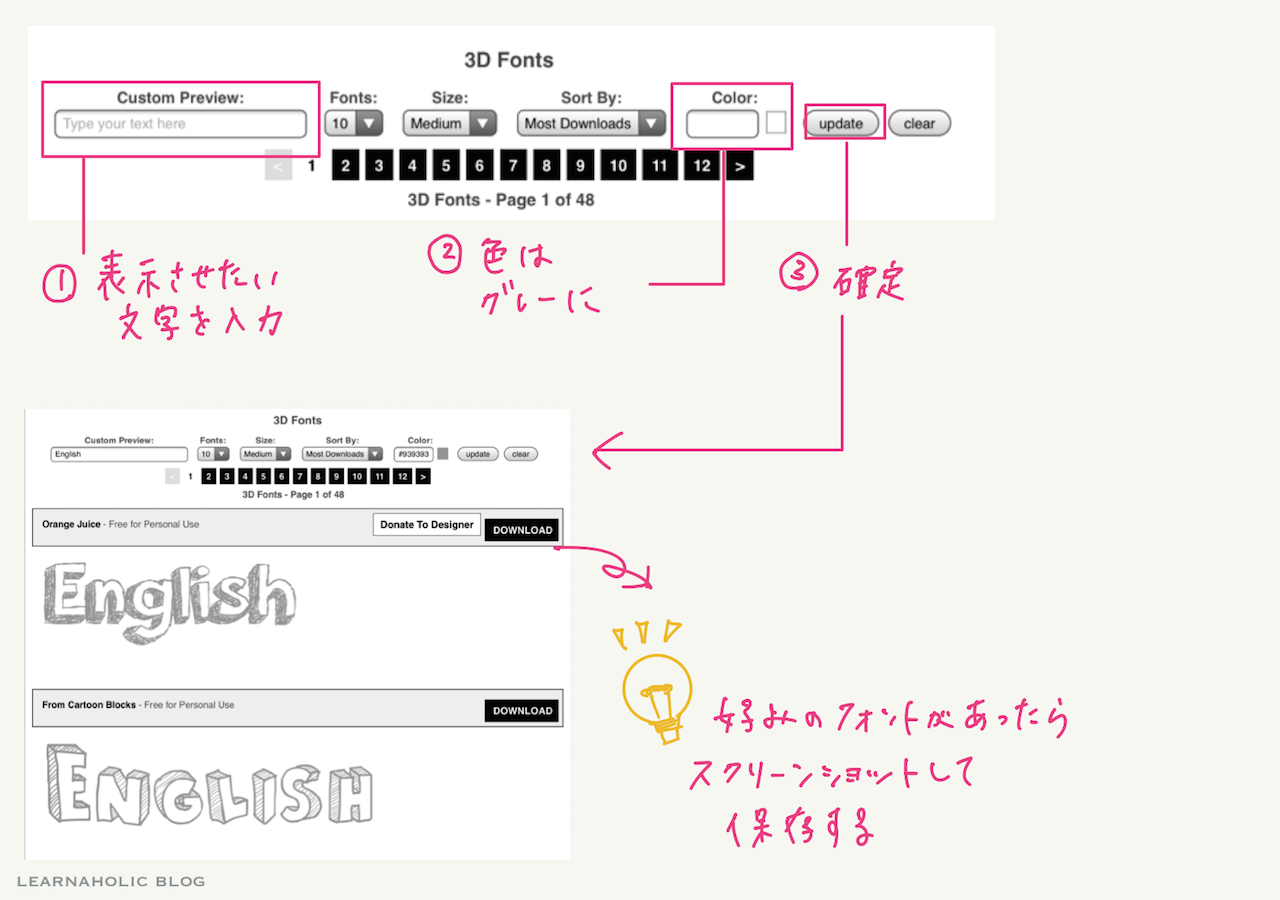
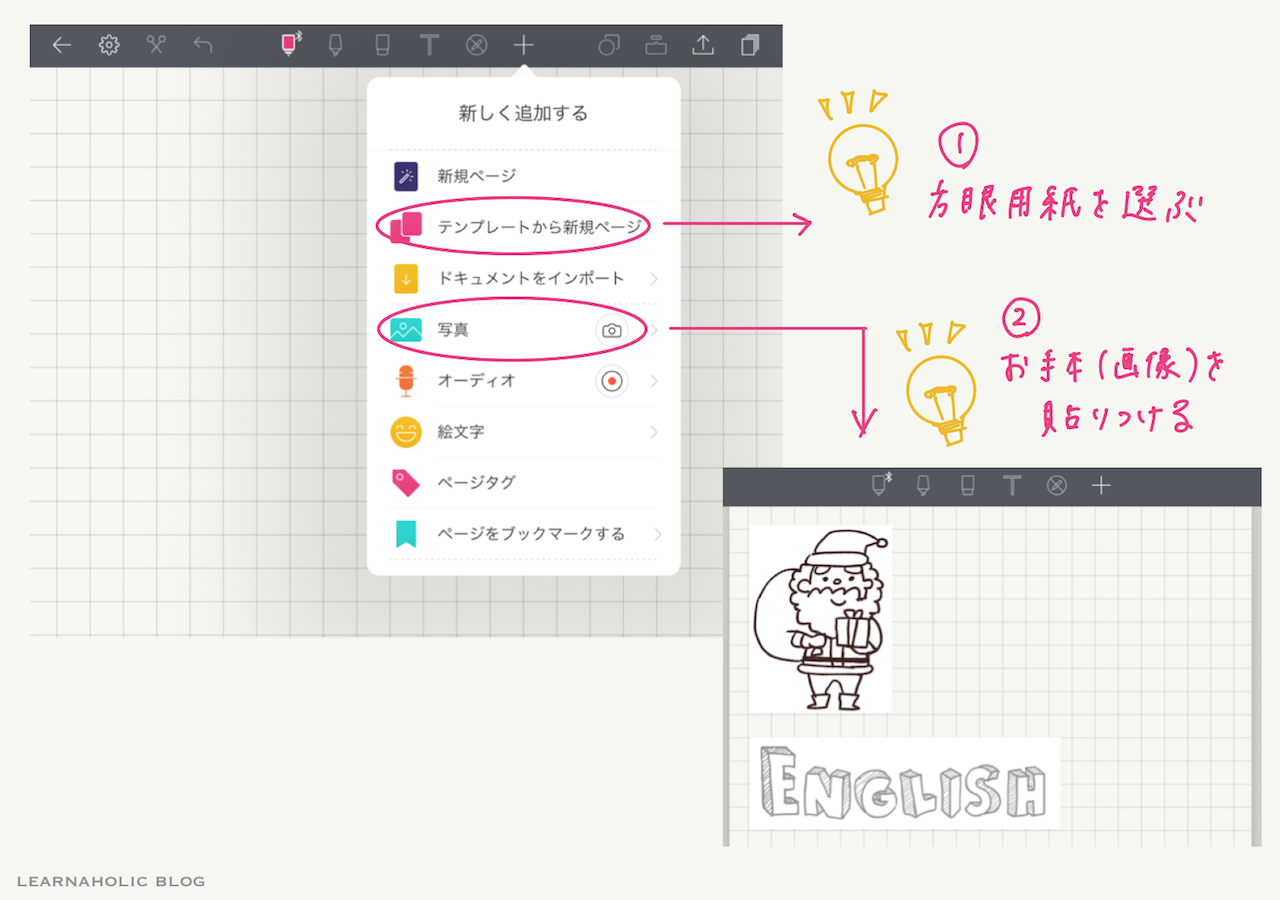
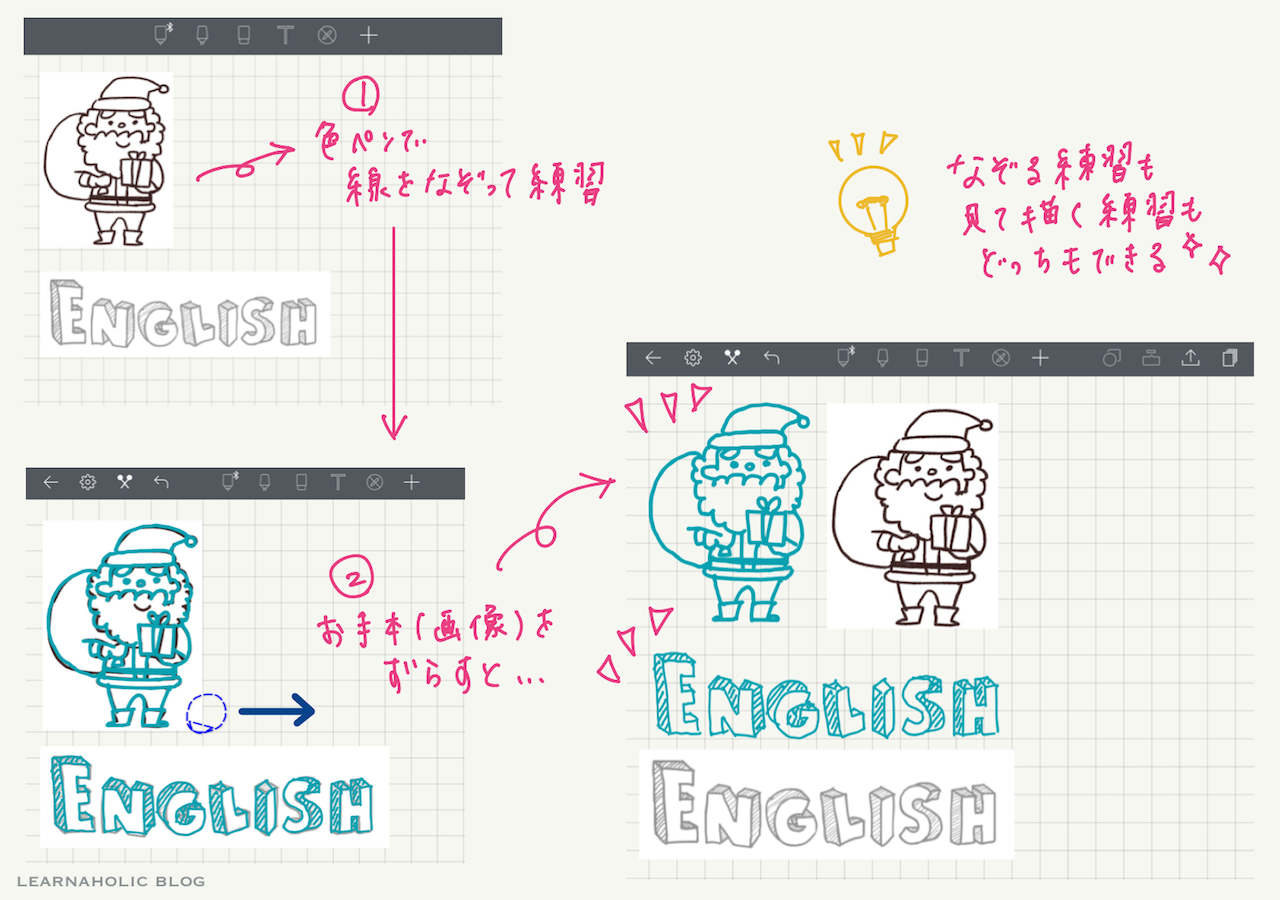



コメント